Ինչպե՞ս ստվերել տարածքը նորմալ կորի տակ Excel աղյուսակում:
Ինչպես ցույց է տրված ստորև ներկայացված սքրինշոթում, այս ձեռնարկը պատրաստվում է բացատրել, թե ինչպես կարելի է ստվերել տարածքը նորմալ կորի տակ Excel աղյուսակում երկու եղանակով:

Ստվերեք սովորական կորի տակ գտնվող տարածքը, տեղադրեք օգնական սյունակ
Հեշտությամբ ստվերեք սովորական կորի տակ գտնվող տարածքը զարմանալի գործիքով
Ստվերեք սովորական կորի տակ գտնվող տարածքը, տեղադրեք օգնական սյունակ
Ենթադրենք, դուք ցանկանում եք ստեղծել գծային գծապատկեր՝ հիմնվելով ստորև բերված ամսական վաճառքի վրա և ստվերել գծի տակ գտնվող տարածքը գծապատկերում: Խնդրում ենք անել հետևյալը.

1. Ստեղծեք օգնական սյունակ, որը հղում է անում սկզբնական տվյալներին՝ ստվերված տարածքը ներկայացնելու համար:
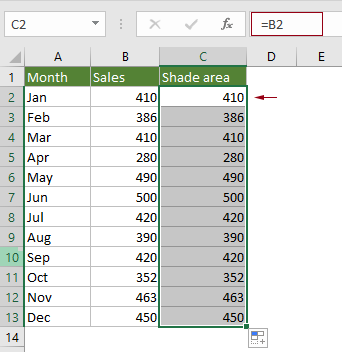
2. Ընտրեք ամբողջ տեսականին, սեղմեք Տեղադրել > Տեղադրեք գծի կամ տարածքի գծապատկեր > Գիծ Մարկերի հետ (կամ Ձեզ անհրաժեշտ գծային աղյուսակը):
Հուշում. Եթե դուք արդեն ստեղծել եք գծային գծապատկեր՝ հիմնված սկզբնական տվյալների վրա, խնդրում ենք բաց թողեք այս քայլը և անցեք դեպի Նշում.

Նշում: Եթե դուք արդեն ստեղծել եք գծային գծապատկեր բնօրինակ տվյալների համար (տես հետևյալ սքրինշոթը) և ցանկանում եք միայն ստվերել գծի տակ գտնվող տարածքը: 1-ին քայլում օգնական սյունակը ստեղծելուց հետո դուք պետք է անեք հետևյալը.

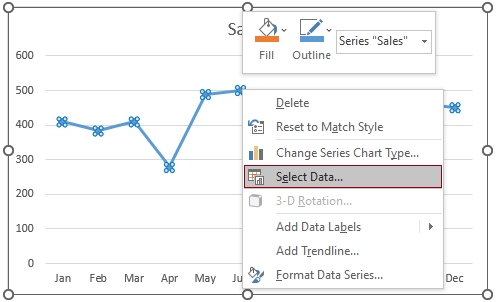
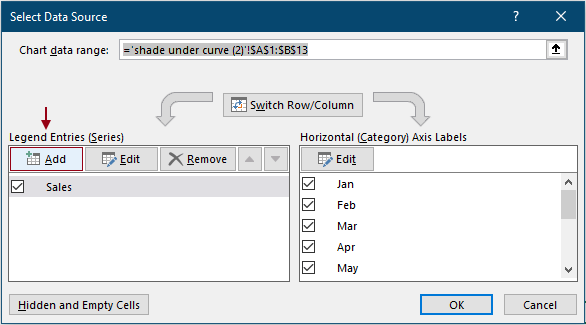
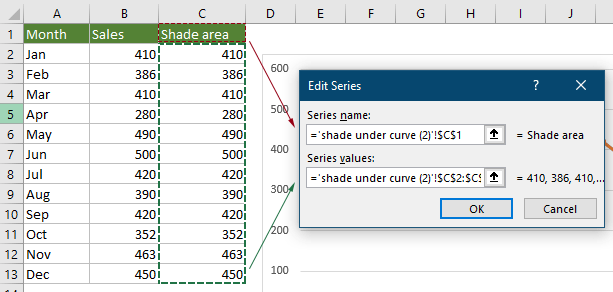
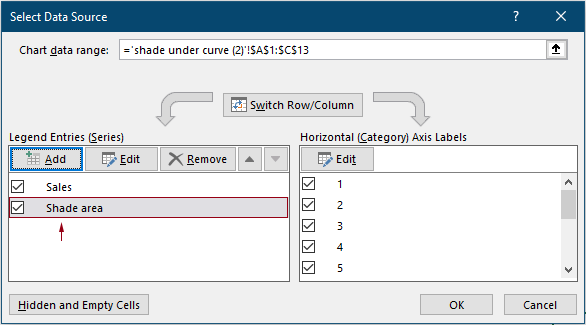
3. Աջ սեղմեք գծապատկերի վրա և ընտրեք Փոխել շարքի գծապատկերի տեսակը աջ կտտացնելու ցանկում:

4. Մեջ Փոխել գծապատկերի տեսակը երկխոսության տուփ, փոխեք օգնական շարքի գծապատկերի տեսակը «Դրված տարածքԵւ սեղմեք OK փոփոխությունները պահպանելու համար:

Գծապատկերն այժմ ցուցադրվում է հետևյալ կերպ. Դուք կարող եք տեսնել, որ գծի տակ գտնվող տարածքը լցված է նարնջագույնով:

Այժմ մենք պետք է փոփոխենք ընդգծված գույնը, որպեսզի աղյուսակը ավելի լավ տեսք ունենա:
5. Աջ սեղմեք ստվերավորված տարածքի վրա և սեղմեք Ձևաչափել տվյալների շարքը համատեքստի մենյուում:
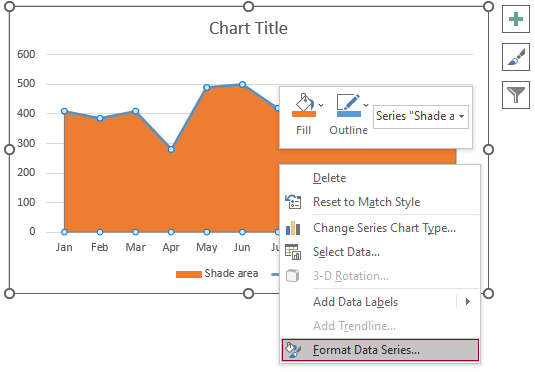
6. Բացման մեջ Ձևաչափել տվյալների շարքը պատուհանը, դուք պետք է կազմաձևեք հետևյալը.
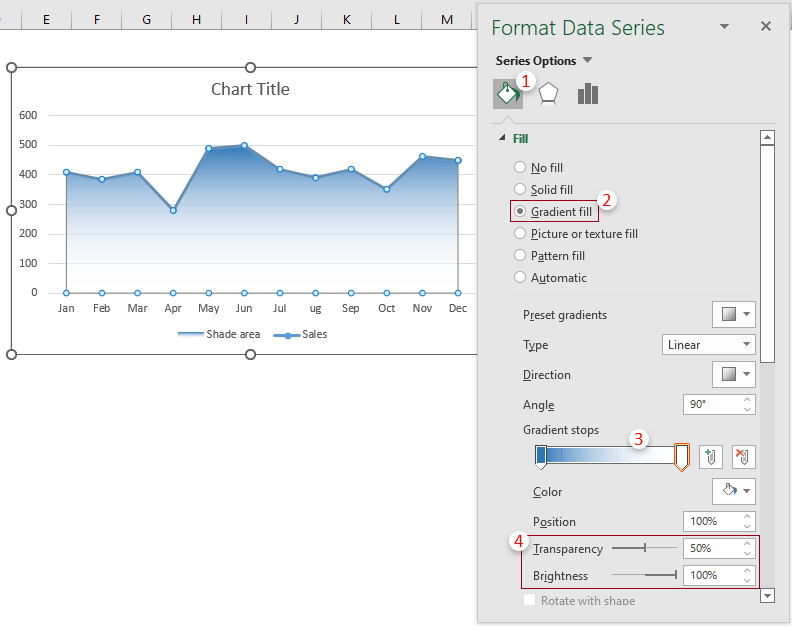
7. Հեռացրեք լեգենդը և փոխեք գծապատկերի վերնագիրը ըստ անհրաժեշտության: Այնուհետև աղյուսակն այժմ ավարտված է:

Հեշտությամբ ստվերեք սովորական կորի տակ գտնվող տարածքը զարմանալի գործիքով
Վերոնշյալ մեթոդը կիրառելուց հետո, երբ դուք ջնջում կամ թաքցնում եք օգնական սյունակը, ստվերված տարածքը կհեռացվի գծապատկերից: Ահա ձեզ ենք ներկայացնում Հարթ տարածքի գծապատկեր օգտակարությունը Excel- ի համար նախատեսված գործիքներ. Այս օգտակար օգնությամբ դուք հեշտությամբ կարող եք ստեղծել գծային գծապատկեր՝ ստվերավորված տարածքով գծի տակ՝ առանց օգնական սյունակ ստեղծելու:
1. Ընտրեք ամբողջ ամսական վաճառքի աղյուսակը, սեղմեք Կուտոլս > Դիագրամներ > Տարբերության համեմատություն > Հարթ տարածքի գծապատկեր, Տեսեք,

2. Մեջ Հարթ տարածքի գծապատկեր երկխոսության վանդակում, դուք կարող եք տեսնել, որ դաշտերը ավտոմատ կերպով լրացվում են համապատասխան բջջային հղումներով, սեղմեք OK ուղղակիորեն կոճակ:

3. Հետո ա Excel- ի համար նախատեսված գործիքներ Երկխոսության տուփը հայտնվում է՝ հիշեցնելու, որ աղյուսակը ստատիկ կլինի, սեղմեք կոճակը այո կոճակը:

Այնուհետև ստեղծվում է հարթ գծի անկյուններով և գծի տակ գտնվող լցոնի գույնով գծապատկեր: Խնդրում ենք տեսնել ստորև ներկայացված սքրինշոթը:

Նշում: Եթե ցանկանում եք փոխել լրացման գույնը գծապատկերի գծի տակ, դիտեք վերը նշված քայլերը.
Դեմո. Ստվերեք տարածքը նորմալ կորի տակ Excel գծապատկերում
Excel- ի համար նախատեսված գործիքներ ներառում է 300+ հզոր հնարավորություններ Microsoft Excel-ի համար: Անվճար փորձ՝ առանց սահմանափակման 30 օրվա ընթացքում: Բեռնել հիմա!
Գրասենյակի արտադրողականության լավագույն գործիքները
Լրացրեք ձեր Excel-ի հմտությունները Kutools-ի հետ Excel-ի համար և փորձեք արդյունավետությունը, ինչպես երբեք: Kutools-ը Excel-ի համար առաջարկում է ավելի քան 300 առաջադեմ առանձնահատկություններ՝ արտադրողականությունը բարձրացնելու և ժամանակ խնայելու համար: Սեղմեք այստեղ՝ Ձեզ ամենաշատ անհրաժեշտ հատկանիշը ստանալու համար...

Office Tab- ը Tabbed ինտերֆեյսը բերում է Office, և ձեր աշխատանքը շատ ավելի դյուրին դարձրեք
- Միացնել ներդիրներով խմբագրումը և ընթերցումը Word, Excel, PowerPoint- ով, Հրատարակիչ, Access, Visio և Project:
- Բացեք և ստեղծեք բազմաթիվ փաստաթղթեր նույն պատուհանի նոր ներդիրներում, այլ ոչ թե նոր պատուհաններում:
- Բարձրացնում է ձեր արտադրողականությունը 50%-ով և նվազեցնում մկնիկի հարյուրավոր սեղմումները ձեզ համար ամեն օր:
